Brother Scan&Cut DX to rolkowy ploter tnący i skaner w jednym. Urządzenie potrafi skanować rysunki a potem wycinać je z różnych materiałów. Może również naciąć materiał, żeby później łatwo go zaginać. Jeżeli zastąpicie nóż markerami – zamiast ciąć, ploter będzie rysował – i to nawet w formacie 30x60cm. W sprzedaży jest kilka wersji tego urządzenia. Tutaj opisuję całkiem niedawno wypuszczoną na rynek SDX1200. Ciekawe, do czego może się przydać w domowym warsztacie?
Na pierwszy rzut oka urządzenie wygląda jak solidna drukarka. Przed rozłożeniem tacek (przedniej i tylnej) ma rozmiary około: 53 x 22 x 18 cm.
Jak na tego typu urządzenie, brother jest więc w miarę kompaktowy. Da się je schować w wąskiej szafie:) Do pracy potrzebuje jednak znacznie więcej miejsca – w końcu wchodzi do niego mata trochę większa niż A3. Przyda się solidne biurko.
Przednia i tylna tacka są częścią obudowy; do pracy trzeba je rozłożyć.
W przedniej tacce ukryte są sprytne schowki, w których można przechowywać akcesoria.
Urządzenie można obsługiwać poprzez dotykowy panel LCD. Wyświetlacz jest jasny, o odpowiednim kontraście, kolorowy, o przekątnej prawie 13 centymetrów. W komplecie znajdziecie rysik. Dla wygody pracy można go podnieść.
Panel pozwala na konfigurowanie urządzenia oraz modeli do cięcia, w tym:
- wybór wzorów z wbudowanej biblioteki (ponad 1300 i 17 krojów czcionek) lub dostarczonych przez użytkownika,
- przygotowanie wzorów do cięcia np. określenie przestrzeni roboczej, rozmieszczenie wzorów na materiale,
- obsługę podajnika maty – wsuwanie/wysuwanie maty (osobny przycisk na panelu),
- uruchomienie cięcie/rysowanie – również pauza.
Wzory można pobierać z pamięci plotera, internetu (bezprzewodowo z chmury – wbudowany moduł WiFi), przez kabel USB (oprogramowanie Canvas) lub z flasha podłączanego do wbudowanego portu USB.
Skaner ma rozdzielczość 600DPI. Można zmieniać jego pozycję w zależności od grubości materiału. Maksymalny obszar skanowania to 30×60 cm.
Co praktyczne – zasilacz schowano w obudowie – ploter przyłącza się bezpośrednio do gniazdka (kabel w komplecie).
W pudełku znajdziecie noże (2 sztuki), pisaki z głowicą, rysik do panelu, łopatkę, kilka różnych mat, instrukcje startowe, kabel zasilający – chociaż zawartość pudełka może różnić się w zależności od modelu urządzenia.
U mnie znalazłem jeszcze 2 płytki CD z oprogramowaniem i dodatkowymi wzorami – ale to może być kwestią konkretnego sprzedawcy.
Uruchomienie i konfiguracja sieci
Przed uruchomieniem koniecznie przeczytajcie instrukcję. Serio, warto poświęcić na to trochę czasu – mimo, że ma ponad 100 stron. Urządzenie ma wiele funkcji. Nieprawidłowy wybór maty czy noża może Wam przysporzyć wielu kłopotów (lub wręcz spowodować uszkodzenie urządzenia).
Poniżej zamieszczam tylko pewien skrót – konfigurację opisałem dokładniej na swoim blogu Elektronika Bez Spięcia (uczymy.edu.pl).
Podłączyłem kabel zasilający i wcisnąłem przycisk uruchamiania na panelu sterowania (trzeba go przytrzymać ok. 2 sekund). Ukazało się kolorowe demo. Żeby je zatrzymać, wcisnąłem przycisk “Home” na panelu sterowania. Przeszedłem do menu urządzenia. W pierwszym odruchu szukałem w paczce kabla USB do podłączenia plotera z komputerem. I tu niespodzianka – nie ma go w komplecie. Urządzenie ma wbudowany moduł Wi-Fi, może więc komunikować się bezprzewodowo. Opcję tą trzeba najpierw skonfigurować.
I tutaj zaczynają się pierwsze schody. Pełna konfiguracja (sieć + podłączenie do chmury) nie jest taka łatwa – a polskiej instrukcji do obsługi funkcji sieciowych… brak:( Podobnie menu urządzenia – jak dla mnie “zjadliwy” był tylko język angielski. Oczywiście wszystkie materiały można pobrać w formie PDF ze strony brothera. Głównie po angielsku…
Pokrótce:
- Z panelu drukarki należy skonfigurować i podłączyć się do domowej sieci WiFi (drukarka nie ma ethernetu),
- Na komputerze należy uruchomić program Canvas,
- W Canvas należy stworzyć konto użytkownika,
- Z panelu drukarki należy odczytać numer seryjny urządzenia – przepisać go do aplikacji Canvas,
- Canvas wygeneruje pin – który z kolei trzeba wpisać na urządzeniu,
Niby jest do tego wizard, ale raczej najpierw trzeba przedrzeć się przez instrukcję.
Aplikacja Canvas Workspace
Aplikacja Canvas Workspace pozwala na projektowanie własnych kształtów do wycięcia na ploterze. Płytkę z nią znalazłem w pudełku. Można ją również pobrać z sieci: https://canvasworkspace.brother.com. Aktualna wersja (koniec grudnia 2018) to 2.1.0. Do drukarki załączono wersję 1.0.0. Warto więc ściągnąć wersję z sieci. Aplikacja działa na Windows lub MacOS (nie ma wersji na linuks). Dostępna jest też wersja przeglądarkowa.
W pierwszym kroku musicie utworzyć login do usługi. Uruchomcie aplikację – powita Was ekran logowania.
Wciśnięcie “Create new Account”, co przekieruje Was do strony w sieci (konieczne jest więc podłączenie do Internetu). Rejestracja wymaga podania maila, kraju pochodzenia, daty urodzenia i płci. Na podany adres przyjdzie email z linkiem do potwierdzenia rejestracji.
Teraz możecie zalogować się do aplikacji.
Uzupełnianie firmware
Jedną z pierwszych operacji, jakie wykonuję na nowych urządzeniach jest uzupełnienie ich oprogramowania wewnętrznego (firmware). Nigdy nie wiadomo ile sprzęt leżał na magazynie – w międzyczasie mogło pojawić się wiele uzupełnień funkcjonalności i łatek na błędy. Zawsze opłaca się odświeżyć firmware.
Z aplikacji Canvas, wybierzcie “Check for the latest scanNCut DX update”. U mnie firmware był aktualny, więc nie miałem okazji przetestować tej procedury.
Użytkowanie
Na próbę wyciąłem sobie mały znaczek z cienkiej pianki. Włączyłem urządzenie. Skaner podniosłem do pozycji 2 (dla grubszych materiałów).
Umieściłem czarny nóż w karetce – beżowy jest do cienkich materiałów (bawełna, flanela).
UWAGA: Instrukcja ostrzega, że noże (pisaki). należy umieszczać przy włączonym urządzeniu.
Teraz otworzyłem na komputerze aplikację Canvas i zaprojektowałem nowy element do wycięcia.
Gdy model był gotowy, z menu “File” wybrałem “Transfer FCM File via the internet”. Aplikacja przesłała plik do usługi w chmurze. Na urządzeniu wystarczyło wybrać ikonę “Retrieve Data”. Po chwili nowy plik znalazł się na ploterze – i był gotowy do wycięcia (lub wykreślenia).
Oderwałem folię od maty (standard tack) i umieściłem piankę na macie.
Załadowałem matę przyciskiem na panelu sterowania. Na wszelki wypadek w menu “Cut Area” wybrałem wielkość pianki (tu przydałyby się standardowe ustawienia, np. A4-landscape). Potem wystarczyło nacisnąć “START” i po chwili miałem gotowy napis. Po wysunięciu maty odkleiłem od niej piankę:
Mimo tak małych napisów (15mm wysokości) – brzegi były równe. Ploter nie zgubił żadnego cięcia.
A tutaj inny przykład użycia – pianka wypełniające futerał na latarkę czołową. Było tak:
A jest tak:
Wideo z wycinania elementów:
Później przyszedł czas na gwiazdki z kartonu:
Kilka cięć i torebka gotowa:
Podsumowanie
ScanNCut to bardzo ciekawe połączenie skanera i plotera. Ploter może:
- Wycinać kształty,
- Rysować je,
- Trasować (opcja half-cut) umożliwiając łatwe zaginanie.
Na razie wycinałem jedynie kształty z pianki (3mm) i kartonu (ok 0.35mm). Zgodnie z instrukcją, ciąć można również inne materiały, jak na przykład papier drukarkowy, karton (do 0.5mm), bawełna, flanela, filc, jeans, plastik (do 0.2mm), folia. Brother pociął piankę i karton bez żadnych problemów. Jak widać na załączonych obrazkach i wideo – wyszło całkiem efektownie:)
Urządzenie jest solidnie wykonane z przyjemnych plastików. Nic nie skrzypi and zgrzyta. Trochę irytuje opuszczanie panelu sterującego – nie ma żadnego przycisku, żeby zrobić to delikatnie. Podczas wycinania ploter zachowuje się bardzo stabilnie. Zwraca uwagę cicha praca. Podobają mi się noże, które schowane są w obudowie – przy normalnej obsłudze nie da radę się nimi skaleczyć. Zgodnie z informacjami od sprzedawcy, w stosunku do poprzednich modeli, w sdx1200 wiele rzeczy poprawiono i usprawniono. Między innymi zwiększono rozdzielczość skanera i dodano automatykę ustawiania noża. Wcześniej trzeba to było robić ręcznie.
Trochę zraża konfiguracja sieci i podłączenia do aplikacji Canvas – mniej zaawansowani użytkownicy mogą mieć z tym problem. Samo oprogramowanie Canvas jest przyzwoite, podobają mi się np. opcje łączenia zachodzących na siebie obiektów. Projektowanie z jego użyciem nie nastręczyło żadnych problemów. Wersja webowa jest trochę gorsza, np. nie mogłem znaleźć informacji o pozycji obiektów na macie.
Oprogramowanie sterujące (to w panelu) wydaje mi się za bardzo – i niepotrzebnie – skomplikowane. Tak jakby producent nie mógł się zdecydować, czy wydruki powinny być przygotowane w aplikacji i wysłane na urządzenie – czy raczej konfigurowane na samym ploterze. Wolałbym przygotować wszystko na komputerze – a do urządzenia wysłać gotowy projekt. A tam ew. skorygować konfigurację związaną z samym materiałem. Trochę zabrakło konsekwencji.
Sam panel obsługuje się łatwo, chociaż wydaje się mieć pewną zwłokę w reakcji – a pola trzeba dotykać precyzyjnie i zdecydowanie – może to i lepiej?
Dużym problemem dla wielu użytkowników może być brak polskiej instrukcji oraz polskiego menu w urządzeniu.
Cena? W tej wersji urządzenie kosztuje około 2500 złotych. Zdecydowanie za tą cenę dostajemy urządzenie solidne, starannie wykonane, przemyślane (seria scanNcut liczy już kilka urządzeń), dostarczające bardzo wiele funkcji. Oprogramowanie mogłoby być lepsze i bardziej intuicyjne (te w maszynie jak i sam Canvas).
Dostępne są różne akcesoria, chociaż np. koszt standardowego noża to 70 PLN a zapasowej maty trochę ponad 100 złotych. Nie sądzę, że znajdziecie zamienniki.
Czy to się opłaca? Na to pytanie… nie ma odpowiedzi:) Wszystko zależy od tego do czego będzie potrafili ScanNcut wykorzystać. Kilka bardzo skromnych przykładów podałem:) Zdecydowanie – możliwości widzę bardzo wiele:)
Plusy
- Bezproblemowe wycinanie w piance – nawet niewielkich elementów,
- Wycina, nacina, rysuje w różnych materiałach – czegoś trzeba więcej?
- Zwarta, kompaktowa obudowa – bez zewnętrznego zasilacza,
- Urządzenie wykonane z materiałów wysokiej jakości, grube i przyjemne w dotyku plastiki.
- Bardzo łatwy montaż noży i mat,
- Dużo akcesoriów w zestawie (noże, pisaki, maty, etc.),
- Bardzo cicha praca,
- Duży, kolorowy, dotykowy ekran, który może być podnoszony; w komplecie rysik do jego obsługi,
- Aplikacja Canvas jest przyzwoita, chociaż przydałoby się uczynić ją trochę bardziej intuicyjną w użyciu. Mimo to bez problemu zaprojektowałem napis z zachodzącymi na siebie literkami. Nie podobało mi się “E” – skrócenie jego środkowej kreski nie było żadnym problemem,
- Canvas bez problemów wysłał mój rysunek na sieci – a ploter go z niej załadował,
- Modele można ładować bezprzewodowo, ale również przez USB i lub flash drive wpięty do portu plotera,
- Aplikacja Canvas działa w przeglądarce; logując się na swoje konto możecie zaprojektować kształt – a potem wysłać go na ploter (opcja Retrieve Data). Wersja przeglądarkowa nie jest zła.
Minusy
- Menu urządzenia jest tylko po angielsku (niemiecku, niemiecku, francusku, holendersku) – nie ma języka polskiego,
- W paczce na dodatkowej płycie CD była instrukcja obsługi jedynie częściowo przetłumaczona na język Polski – ale uczciwie opisana “Instrukcja robocza w czasie tłumaczenia”; nie jestem pewien, czy takie CD jest załączane do każdego urządzenia (być może to inicjatywa sklepu, w którym urządzenie kupiłem); całkowity brak polskiej instrukcji uznałbym za duży minus,
- Dokument opisujący podłączenie do Internetu i opcje sieciowych dostępny jest jedynie na stronie producenta – oczywiście po angielsku,
- Konfiguracja transferu przez sieć wymaga wielu kroków, jest mało intuicyjna – zwłaszcza parowanie z Canvas (konieczność wykonywania akcji jednocześnie na aplikacji i urządzeniu). Mało zaawansowani użytkownicy mogą mieć z nią problem,
- Panel łatwo podnieść – ale jego złożenie wymaga wiele siły. Nie mogłem znaleźć żadnego przycisku odblokowującego go,
- Moduł wifi obsługuje jedynie sieć 2.4GHz. Nie połączy się z 5G. Jeżeli używacie w domu sieci 5GHz, będziecie musieli włączyć odpowiednie opcje w Waszym routerze,
- Canvas Workspace nie ma na linuksa, tylko Windows i Mac







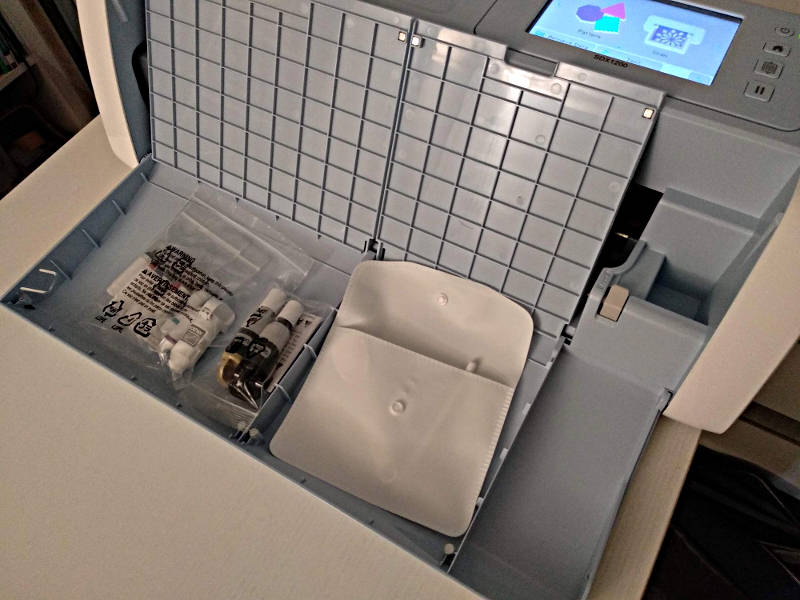



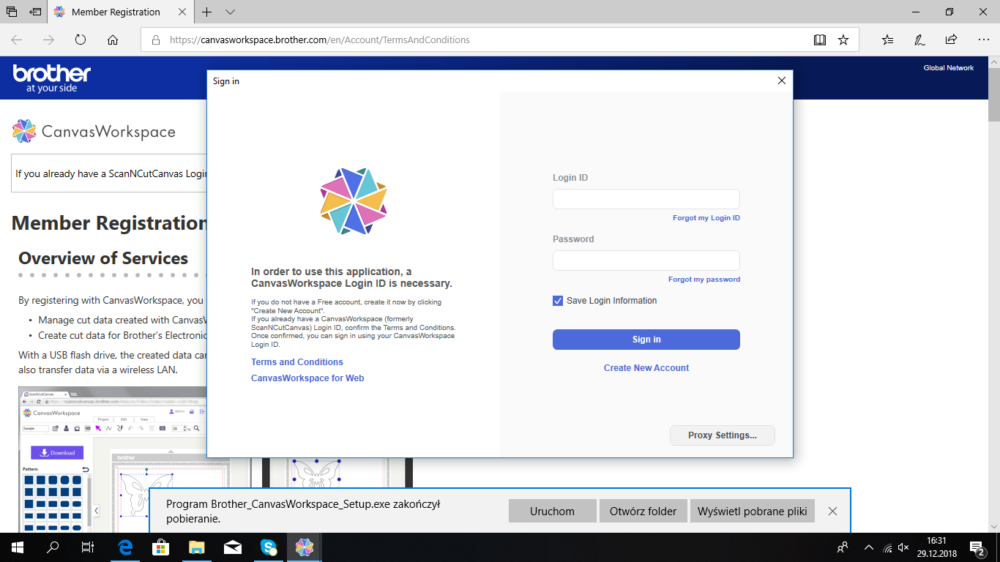
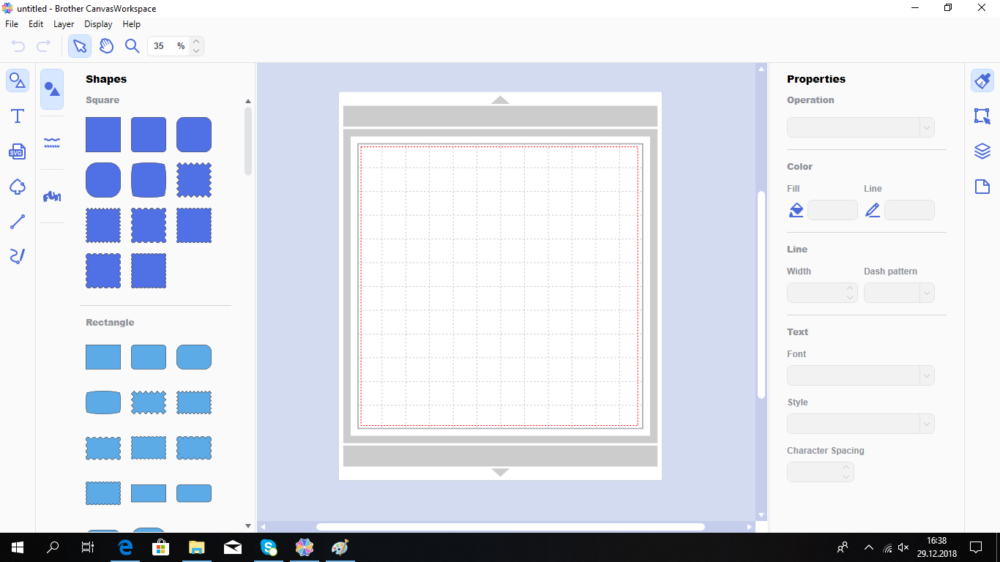


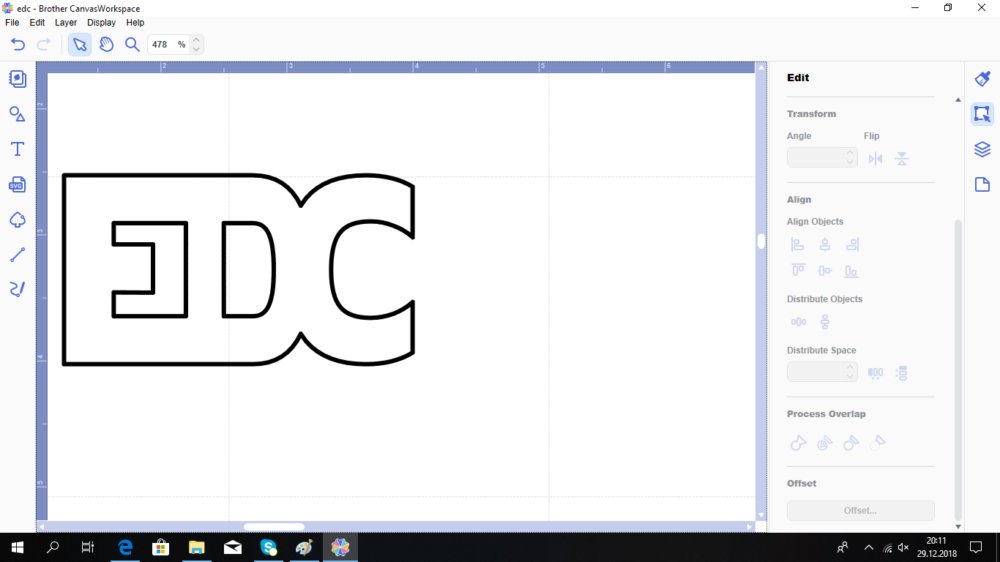






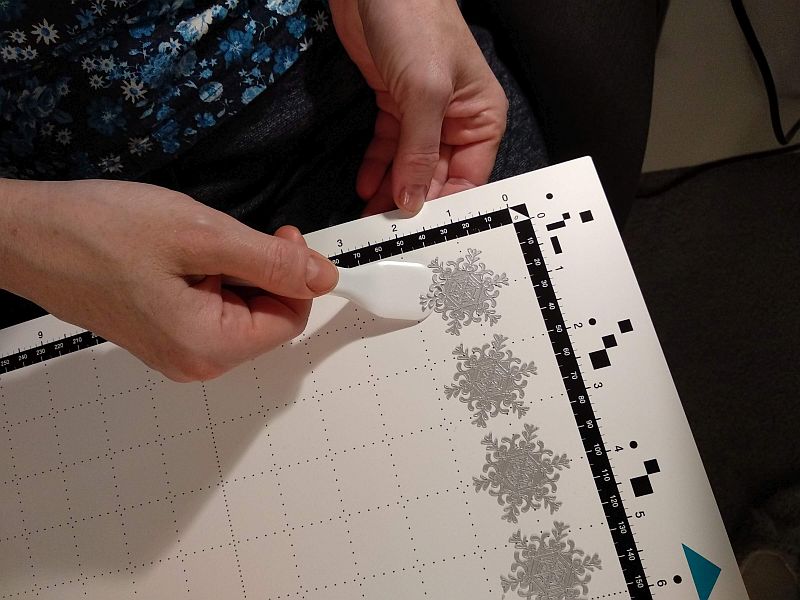



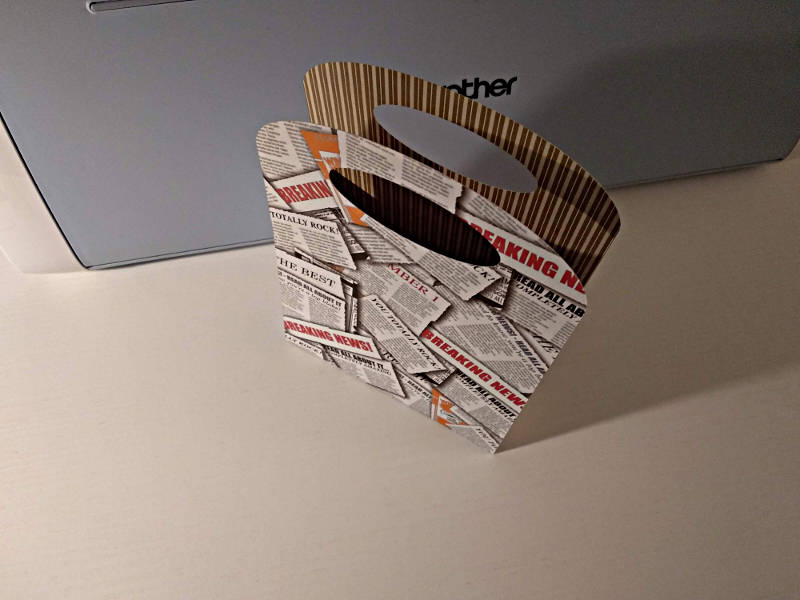
Dziękuję za dokładny opis plotera. Zastanawiam się nad kupnem ale jestem kompletnie zielona w temacie. W artykule jest mowa o nożach, czyli nie jest to ploter laserowy? Chciałabym wykorzystywać ploter wyłącznie do celów cięcia tkanin, więc laser wydaje mi być lepszym rozwiązaniem: jest chyba bardziej trwały, “ostrzejszy”, niż noże. Czy mam rację? Proszę o odpowiedź….